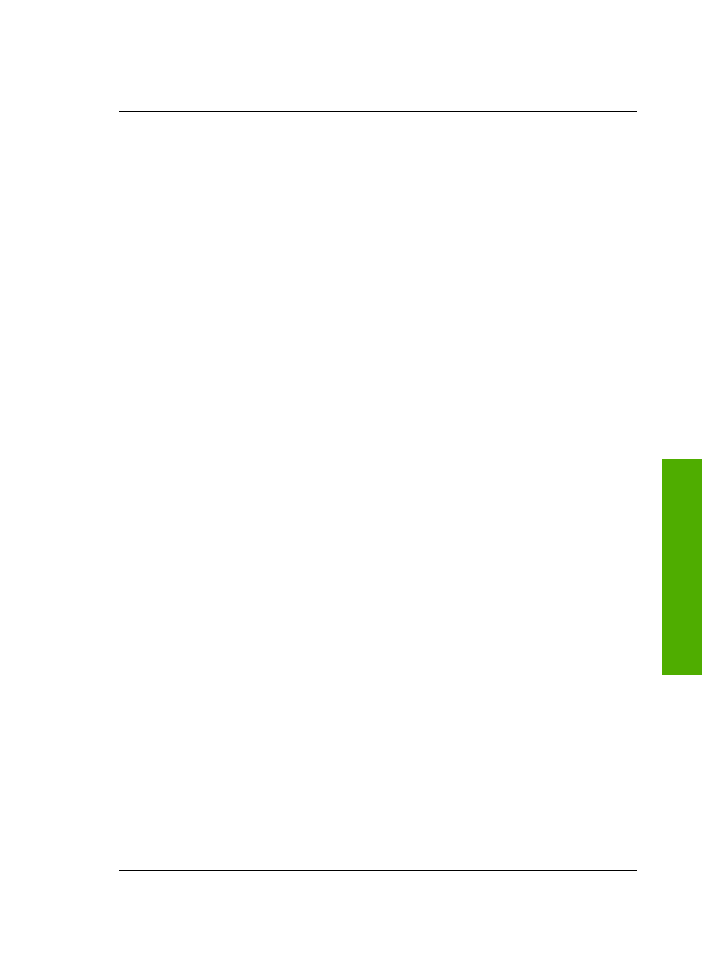
Tarkvarainstalli tõrkeotsing
Kui teil tekib tarkvara installimisel probleeme, vaadake võimaliku lahenduse
leidmiseks alljärgnevaid teemasid. Kui teil tekib seadistamise ajal probleeme
riistvaraga, vaadake peatükki
Riistvara seadistamise tõrkeotsing
.
Seadme HP All-in-One tarkvara tavapärase installimise ajal toimub üks järgmistest:
1.
Seadme HP All-in-One tarkvara-CD käivitub automaatselt.
2.
Tarkvara installitakse.
3.
Failid kopeeritakse teie arvutisse.
4.
Teil palutakse HP All-in-One arvutiga ühendada.
5.
Installiviisardi kuvale ilmub rohelist värvi kiri OK ja märge.
6.
Teil palutakse arvuti taaskäivitada.
7.
Windowsis käivitub
Fax Setup Wizard
(Faksiseadistusviisard), Macintoshis aga
Fax Setup Utility
(Faksiseadistusutiliit).
8.
Käivitub registreerimisprotsess.
Kui mõnda loetletust ei juhtunud, võib installiga olla probleeme.
Windowsiga arvutisse installitud tarkvara kontrollimiseks tehke järgmist:
●
käivitage
HP Solution Center (HP lahenduskeskus)
ja veenduge, et kuvatud
oleksid järgmised nupud:
Scan Picture
(Skanni pilt),
Scan Document
(Skanni
dokument) ja
Send Fax
(Saada faks). Kui nupuikoonid kohe ei ilmu, oodake mõni
minut, kuni HP All-in-One loob ühenduse teie arvutiga. Nuppude puudumise
korral vt peatükki
Rakenduses HP Solution Center (HP lahenduskeskus)
(Windowsi puhul) puudub osa nuppe
.
●
Avage dialoogiboks
Printers
(Printerid) ning kontrollige, kas HP All-in-One on
loendis olemas.
●
Vaadake, kas Windowsi tegumiribal parempoolses servas asuvas süsteemisalves
on seadme HP All-in-One ikoon. See näitab, et HP All-in-One on valmis.
CD sisestamisel arvuti CD-seadmesse ei juhtu midagi.
Lahendus.
Kui install automaatselt ei käivitu, saate selle käivitada käsitsi.
Installi käivitamine Windowsiga arvutis
1.
Valige Windowsis menüü
Start
käsk
Run
(Käivita).
2.
Dialoogiaknasse
Run
(Käivita) tippige
d:\setup.exe
ja klõpsake nuppu
OK
.
Kui teie arvutis on CD-seadmele määratud D asemel mõni muu täht,
sisestage vastav täht.
Intalli käivitamine Maciga arvutis
1.
CD sisu kuvamiseks topeltklõpsake arvuti töölaual CD-ikooni.
2.
Topeltklõpsake installeriikooni.
Kasutusjuhend
83
Tõrkeotsing
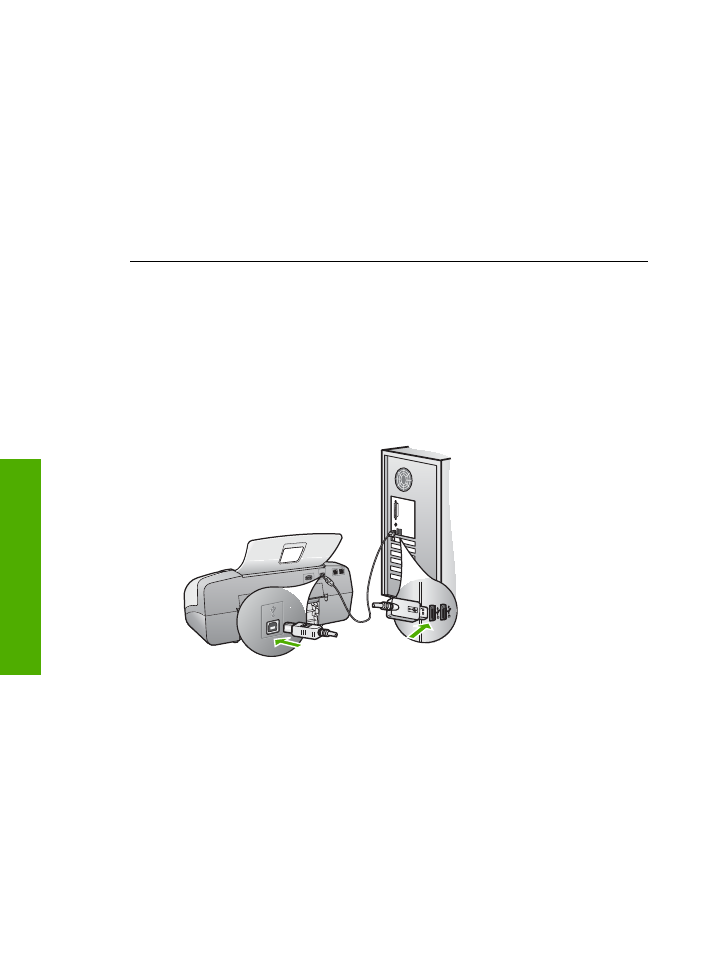
Windowsis ilmub ekraanile süsteemi miinimumnõuetele vastavuse kontrolli kuva
Lahendus.
Teie süsteem ei vasta selle tarkvara installimiseks esitatavatele
miinimumnõuetele. Probleemi põhjuse täpsustamiseks klõpsake linki
Details
(Üksikasjad) ning seejärel lahendage probleem enne järgmist tarkvara
installimise katset.
Selle rakenduse asemel võite proovida ka installida tarkvara HP Photosmart
Essential. HP Photosmart Essential pakub võrreldes tarkvaraga HP Photosmart
Premier vähem funktsioone, kuid nõuab arvutilt vähem kettaruumi ja mälu.
Lisateavet tarkvara HP Photosmart Essential installimise kohta vaadake
seadmega HP All-in-One kaasas olevast installijuhendist.
USB ühendamise viibale ilmub punane X.
Lahendus.
Üldjuhul kuvatakse roheline märge, mis tähendab isehäälestuva
seadme installi õnnestumist. Punane X näitab isehäälestuse nurjumist.
Tehke järgmist.
1.
Veenduge, et juhtpaneeli kate oleks kindlalt kinnitatud, lahutage
seadmeHP All-in-One toitekaabel ja seejärel ühendage see uuesti.
2.
Veenduge, et USB-kaabel ja toitekaabel oleksid ühendatud.
3.
Klõpsake isehäälestuse uuesti katsetamiseks nuppu
Retry
(Proovi uuesti).
Kui see ei tööta, jätkake järgmise juhisega.
4.
USB-kaabli õige ühendatuse kontrollimiseks tehke järgmist.
–
Eemaldage USB-kaabel ning ühendage seejärel uuesti.
–
Ärge ühendage USB-kaablit klaviatuuriga ega toiteta jaoturiga.
–
Veenduge, et USB-kaabel poleks pikem kui 3 meetrit.
–
Kui teie arvutiga on ühendatud mitu USB-seadet, võib teil olla tarvis
muud seadmed installimise ajaks eemaldada.
5.
Jätkake installi. Kui ekraanil kuvatakse sellekohane juhis, taaskäivitage arvuti.
6.
Kui teil on Windowsiga arvuti, avage
HP Solution Center (HP
lahenduskeskus)
ja kontrollige põhiikoone (
Scan Picture
,
Scan Document
ja
Send a Fax
). Kui neid põhiikoone ei kuvata, desinstallige tarkvara ja
Peatükk 11
84
HP Officejet 4300 All-in-One Series
Tõrkeotsing
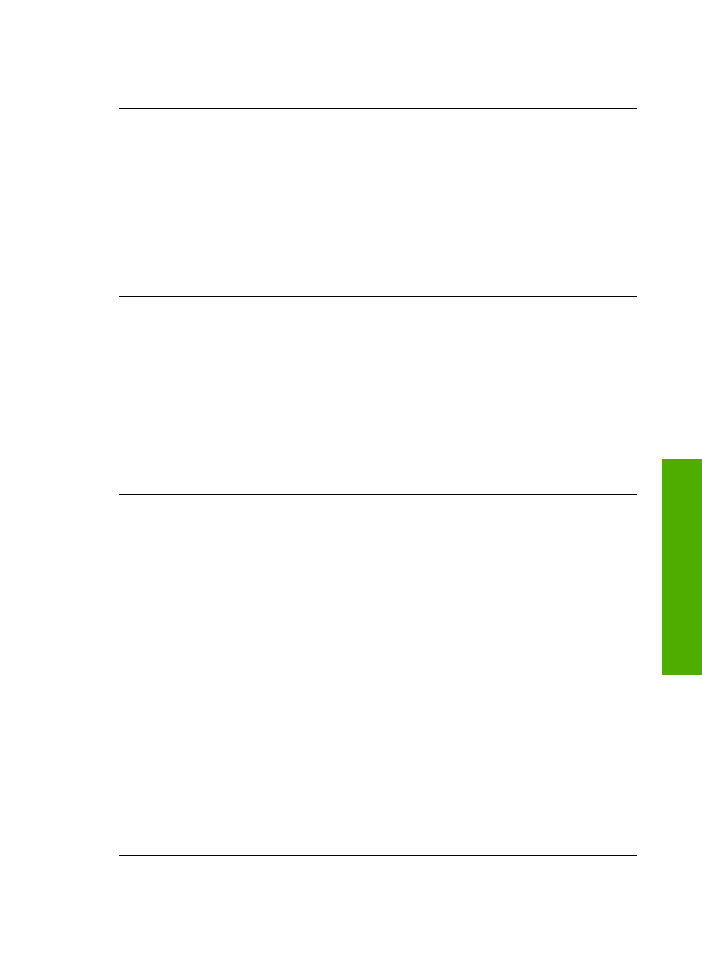
installige see uuesti. Lisateavet vt teemast
Tarkvara desinstallimine ja
uuestiinstallimine
.
Sain teate, et tekkinud on tundmatu tõrge
Lahendus.
Proovige installimist jätkata. Kui see ei õnnestu, peatage install ja
alustage seda uuesti, järgides ekraanil kuvatavaid juhiseid. Tõrgete ilmnemisel
peaksite tarkvara desinstallima ja seejärel uuesti installima. Ärge kustutage
seadme HP All-in-One programmifaile lihtsalt kõvakettalt! Eemaldage
tarkvarafailid kindlasti seadmega HP All-in-One kaasas oleva tarkvara koosseisu
kuuluva desinstalliutiliidi abil.
Lisateavet vt jaotisest
Tarkvara desinstallimine ja uuestiinstallimine
.
Rakenduses
HP Solution Center (HP lahenduskeskus)
(Windowsi puhul)
puudub osa nuppe
Kui põhiikoone (
Scan Picture
,
Scan Document
ja
Send Fax
) ei kuvata, ei pruugi
install olla lõpule viidud.
Lahendus.
Kui install on vigane või mittetäielik, peaksite tarkvara desinstallima
ja seejärel uuesti installima. Ärge kustutage seadme HP All-in-One
programmifaile lihtsalt arvuti kõvakettalt! Eemaldage tarkvarafailid kindlasti
seadme HP All-in-One tarkvarapaketti kuuluva desinstalliutiliidi abil. Lisateavet vt
jaotisest
Tarkvara desinstallimine ja uuestiinstallimine
.
Windowsis ei käivitu
Fax Setup Wizard
(Faksiseadistusviisard) ja Macintoshis
Fax Setup Utility
(Faksiseadistusutiliit).
Lahendus.
Utiliidid
Fax Setup Wizard
(Faksiseadistusviisard, Windows) või
Fax Setup Utility
(Faksiseadistusutiliit, Macintosh) saate seadme HP All-in-One
installimiseks ka käsitsi käivitada.
Viisardi
Fax Setup Wizard
käivitamine Windowsis
➔ Klõpsake utiliidis
HP Solution Center (HP lahenduskeskus)
käsku
Settings
(Sätted), käsku
Fax Settings & Setup
(Faksi sätted ja
seadistamine) ning seejärel klõpsake käsku
Fax Setup Wizard
(Faksiseadistusviisard).
Utiliidi
Fax Setup Utility
käivitamine Macintoshis
1.
Klõpsake tegumiribal HP Photosmart Studio ikooni
Devices
(Seadmed).
Kuvatakse dialoogiaken
HP Device Manager
.
2.
Valige hüpikmenüüs
Devices
(Seadmed) seadmeks HP All-in-One.
3.
Valige hüpikmenüüst
Information and Settings
(Teave ja sätted) käsk
Fax
Setup Utility
(Faksiseadistusutiliit).
Kasutusjuhend
85
Tõrkeotsing
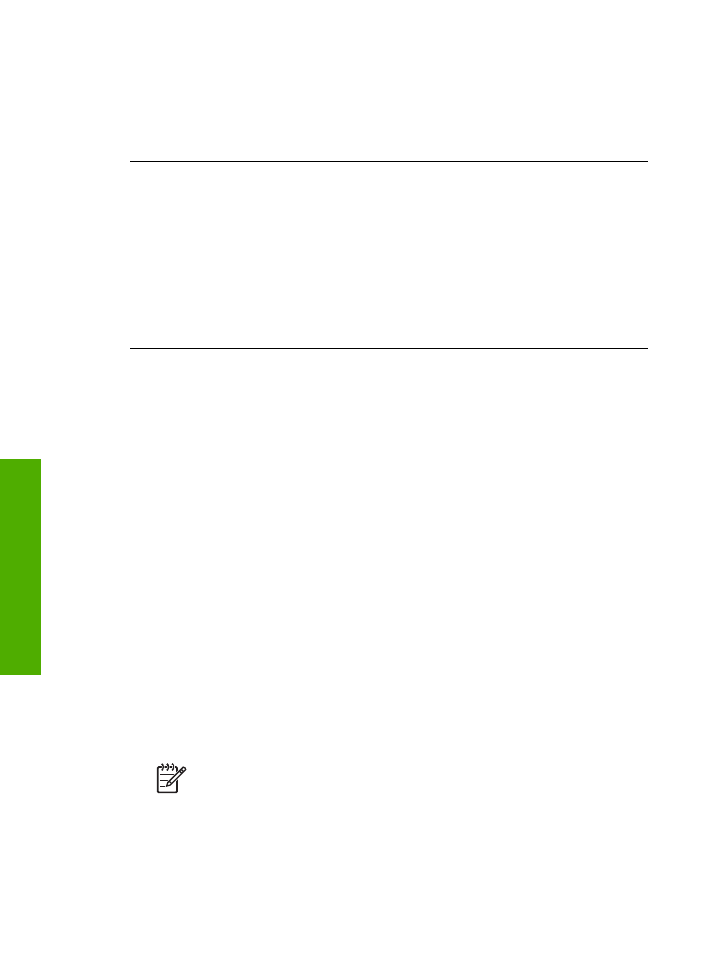
Registreerimiskuva ei ilmu (ainult Windowsi puhul).
Lahendus.
Registreerimiskuvale (Sign up now) juurdepääsuks klõpsake
Windowsi tegumiribal nuppu
Start
ja valige käsk
Programs
(Programmid) või
All
Programs
(Kõik programmid) ja
HP
,
OfficeJet All-In-One 4300 Series
ning
klõpsake käsku
Product Registration
(Toote registreerimine).
Ikoon
HP Digital Imaging Monitor
ei ilmu tegumiribale
Lahendus.
Kui tegumiribale (harilikult töölaua paremas alumises nurgas) ei
ilmu seadme
HP Digital Imaging Monitor
ikooni, käivitage utiliit
HP Solution
Center (HP lahenduskeskus)
ja kontrollige, kas seal on kõik põhiikoonid on
olemas.
Lisateavet seadme
HP Solution Center (HP lahenduskeskus)
põhiikoonide
puudumise kohta leiate teemast
Rakenduses HP Solution Center (HP
lahenduskeskus) (Windowsi puhul) puudub osa nuppe
.